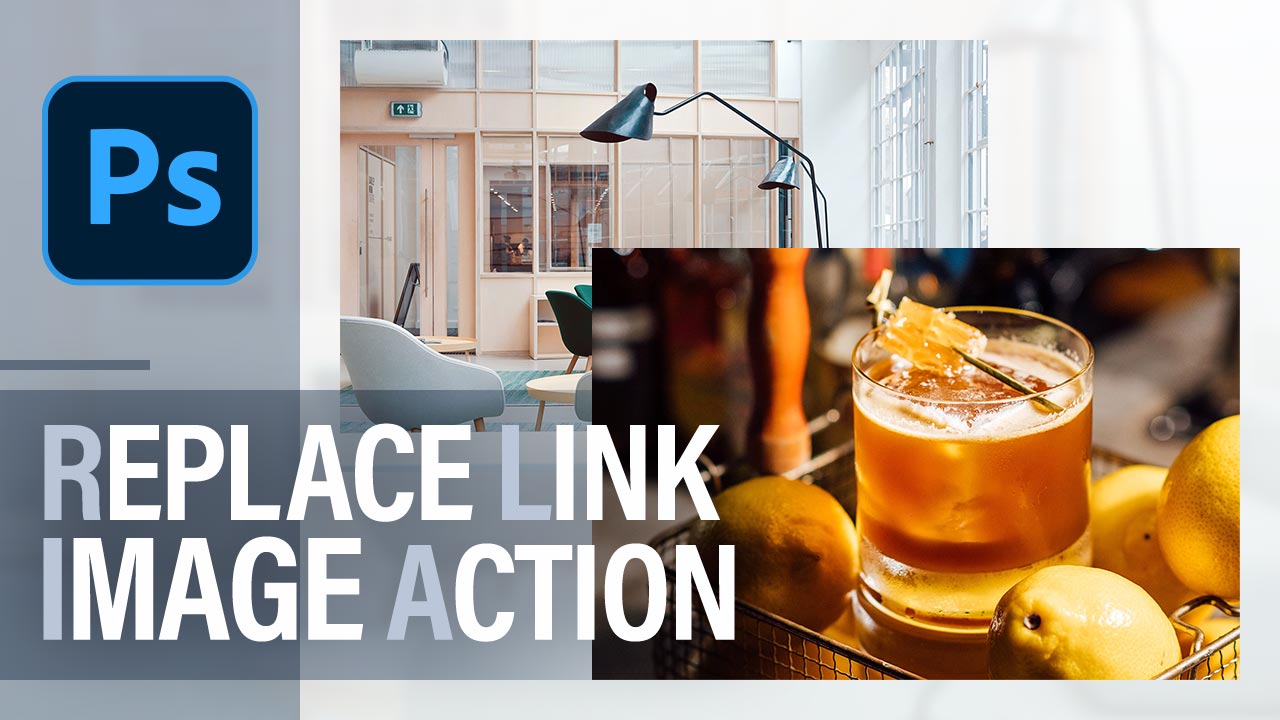
Photoshopでバナーを多サイズ展開するためにアートボードを使うときなどにリンクオブジェクトをよく使いますが、複製したリンク画像を置き換えようとすると重複したリンク画像がすべて入れ替わる仕様が面倒なのでアクションにしております。
1つのリンク画像のみを置き換えたい場合、大きく分けて2つの方法があります。
(置き換えたい画像が同じ画像サイズと仮定)
①コピーして新しいドキュメントにペースト
→リンク画像の置き換え
→コピーして元のドキュメントにペースト
②ファイル/リンクを配置
→位置と大きさを調整
どちらも手動で行うのは面倒なので1.の工程をアクションにしております。
アクションは配布しております。
最後にリンクを貼っているのでぜひご活用ください。
動画はそのアクションの使い方についてです。
リソース
アクションの流れ
主な工程としては、
- [アクション]パネルを開き、右上のメニューから[アクションを読み込み]を選択
- [re-link.atn]を読み込む
- [レイヤー]パネルで置き換えたいレイヤーを選択
- [アクション]パネル下部の[選択項目を再生]を選択
- 置き換え後の画像を選択(アクション中)
- [レイヤー]パネルに新しい画像が配置されるので、元の画像を消去(手動)
となります。
元の画像の消去はアクションに組み込んでいないので消去は手動で行います。
制作ポイント
アクション
アクションを使った動画は他にも作成しているので合わせてご覧ください。
ダウンロード
ファイルをアップしました。
X(旧Twitter)またはContactなどで感想を聞かせていただけるとうれしいです。
ウェブデザイナーとしてキャリアをスタートして、スマートフォンの台頭によりUI/UX・ゲームデザインを担当、現在はインハウス寄りのアートディレクター兼デザイナー。
社内外のディレクション・ワイヤー設計・デザイン・コーディングを行う。
自社、受託ともにウェブ・アプリ・グラフィック・ゲームの実績多数。
個人サイトやTwitter、YouTubeにてPhotoshopとIllustratorの作例を発信中!
個人としての仕事は、動画制作『【アーティストに学ぶ】#33 Adobe Illustrator iPad版 xコネクリ – アドビ公式』、オンラインセミナー『朝までイラレ』『朝までフォトショ』、著書『デザインの仕事がもっとはかどるAdobe Firefly活用テクニック50』(インプレス)など。
詳しくはWorkにてご覧ください。
また、お仕事等のご依頼はContactよりご連絡くださいませ。
おすすめ書籍
PhotoshopやIllustratorの使い方についての書籍ではありませんが、イラストを主軸に活動している方は元よりデザインに関わるすべての方におすすめできる書籍です。
どちらかというと中~上級者向けの書籍で、光が色に及ぼす影響や配色の理論から技術的なテクニックまで根本から学べます。
私はディレクションすることも多々あり、今まで感覚的に伝えていた部分の言語化に大いに役立てることができました。









